
Lesley Fowler
0
5170
117
Vous n’avez pas besoin de Microsoft Project pour créer un diagramme de Gantt pour votre projet. Si vous débutez dans la gestion de projet Les 5 meilleurs conseils de gestion de projet pour les débutants Les 5 meilleurs conseils de gestion de projet pour les débutants Si vous assumez un rôle de chef de projet pour la première fois, voici cinq conseils de gestion de projet pour vous aider Commencer. et n’avez pas accès à un tel logiciel, vous pouvez simplement utiliser Microsoft Excel Les meilleurs modèles de productivité pour Microsoft Excel pour faire avancer les choses Les meilleurs modèles de productivité pour Microsoft Excel pour faire pour faire des choses Si vous souhaitez utiliser Microsoft Excel pour la planification, la gestion des tâches, et le suivi des dépenses, il est préférable de commencer avec des modèles. Nous avons compilé plusieurs modèles qui garderont votre vie, votre entreprise et votre bureau sur la bonne voie. ou PowerPoint pour le suivi. Si cela vous convient, un modèle de diagramme de Gantt peut être exactement ce dont vous avez besoin..
Nous avons compilé une sélection de 10 modèles de diagramme de Gantt pour Excel et PowerPoint qui peuvent vous aider à bien démarrer votre projet..
1. Planificateur de projet Gantt détaillé (Microsoft Office)
Comment créer rapidement un modèle Excel personnalisé pour gagner du temps Comment créer rapidement un modèle Excel personnalisé pour gagner du temps Les modèles Excel sont universellement utiles. peut vous aider à garder vos finances en ordre, à gérer un projet et à organiser votre vie. Nous vous montrons comment créer votre propre modèle personnalisé. (Fichier> Nouveau> Rechercher des modèles en ligne).
Lorsque vous modifiez les valeurs d'activité, le graphique à barres situé à droite est automatiquement mis à jour. Vous pouvez également ajuster la période que vous souhaitez mettre en surbrillance en entrant un nombre ou en en choisissant un dans la liste déroulante située en haut..
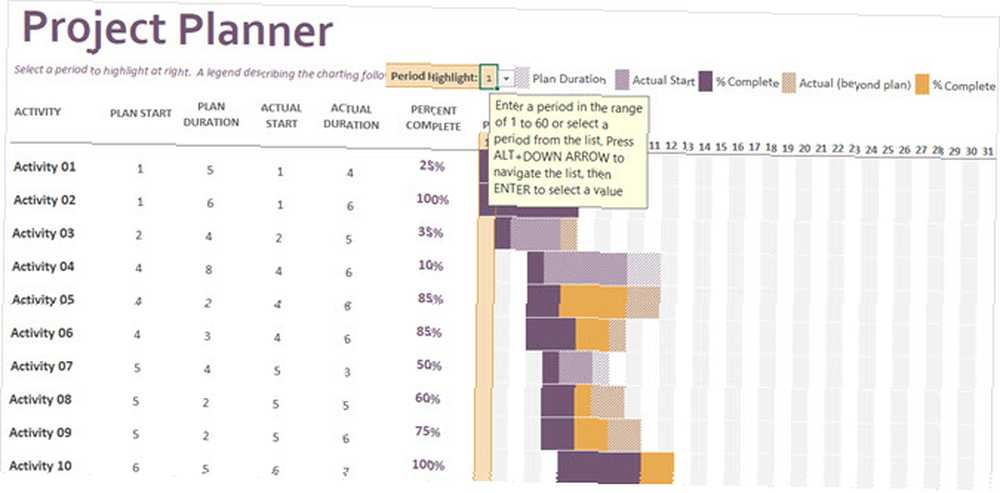
Ce modèle offre un contraste de couleur agréable pour une lecture facile et est idéal pour la gestion de projet détaillée.
2. Diagramme de Gantt à options multiples (TeamGantt)
Si vous ne savez pas exactement quelles entrées vous souhaitez saisir manuellement pour ajuster votre diagramme de Gantt, consultez cette option de TeamGantt. Le classeur comporte trois onglets comprenant un graphique manuel complet, un graphique manuel de date de fin et un graphique manuel de durée. Cela vous donne la flexibilité de choisir lequel utiliser pour votre projet spécifique.
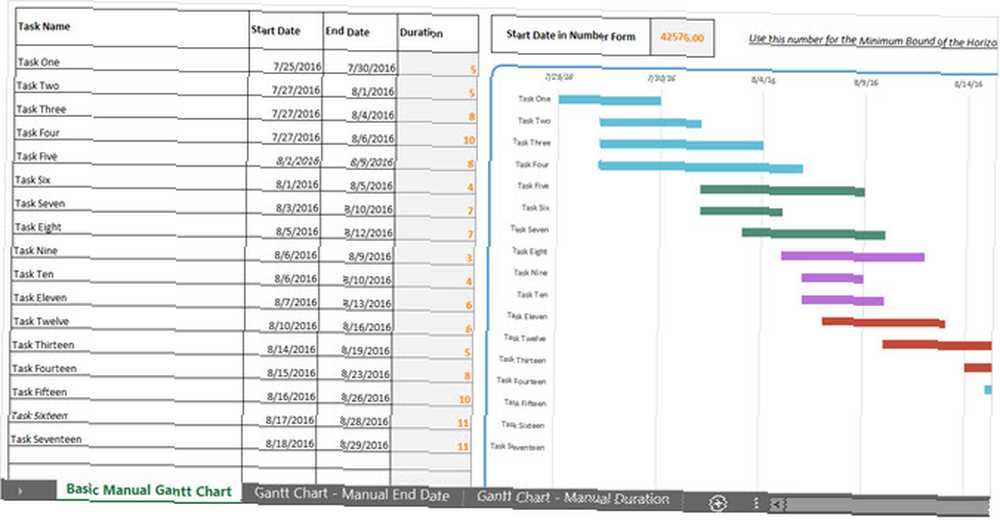
La touche en bas de chaque onglet du diagramme de Gantt vous indique les cellules calculées et celles qui sont manuelles pour une utilisation encore plus simple..
3. Diagramme de Gantt WBS (Vertex42)
Si vous avez une structure de répartition du travail Comment organiser un projet avec une structure de répartition du travail Comment organiser un projet avec une structure de répartition du travail Un voyage de mille kilomètres commence par une seule étape. Chaque projet complexe comprend plusieurs composants. La structure de répartition du travail peut vous aider à identifier toutes les étapes et à les mettre en séquence. pour votre projet, ce modèle de Vertex42 pourrait être celui que vous souhaitez. Vous pouvez afficher votre numéro WBS par tâche pour faciliter le transfert du format écrit au format visuel de gestion de projet..
Le modèle comporte un curseur en haut pour afficher rapidement différentes périodes et une petite section d'aide en bas pour vous aider à saisir des données et à les paramétrer..
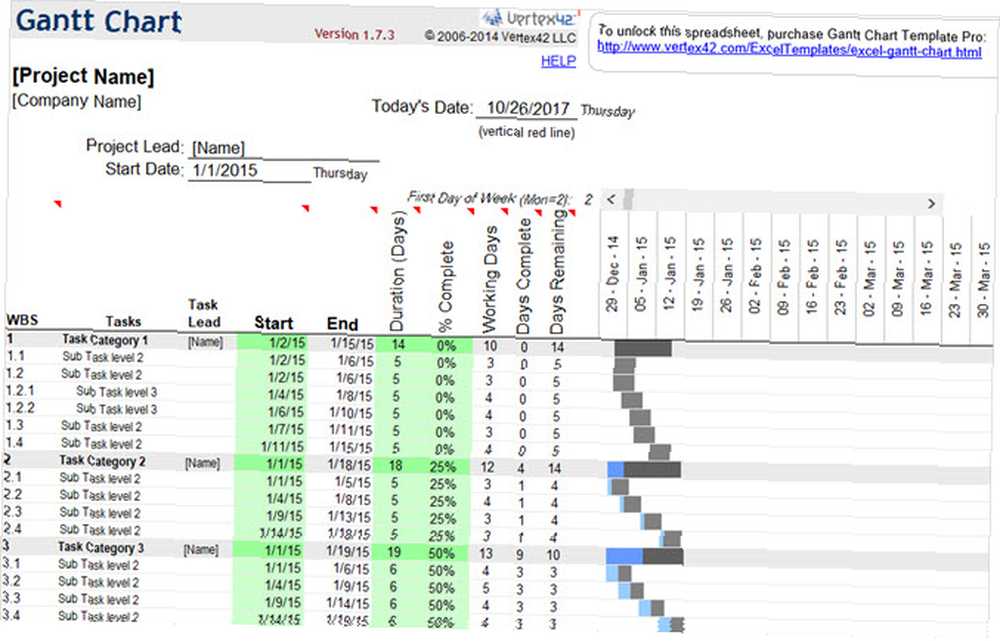
Si vous aimez ce modèle, vous pouvez consulter les offres de la version Pro en cliquant sur cet onglet du classeur..
4. Diagramme de Gantt étendu (laboratoire de modèles)
Semblable au modèle de Vertex42, celui-ci de Template Lab fonctionne bien avec un WBS existant. Il comporte des emplacements pour la numérotation, des tâches et quatre niveaux de sous-tâches, ainsi qu'un champ d'affectation de ressources. Vous pouvez inclure votre durée, la durée réelle, le pourcentage de réalisation, les dates de fin prévues et réelles, puis les valeurs attribuées, terminées et restantes..
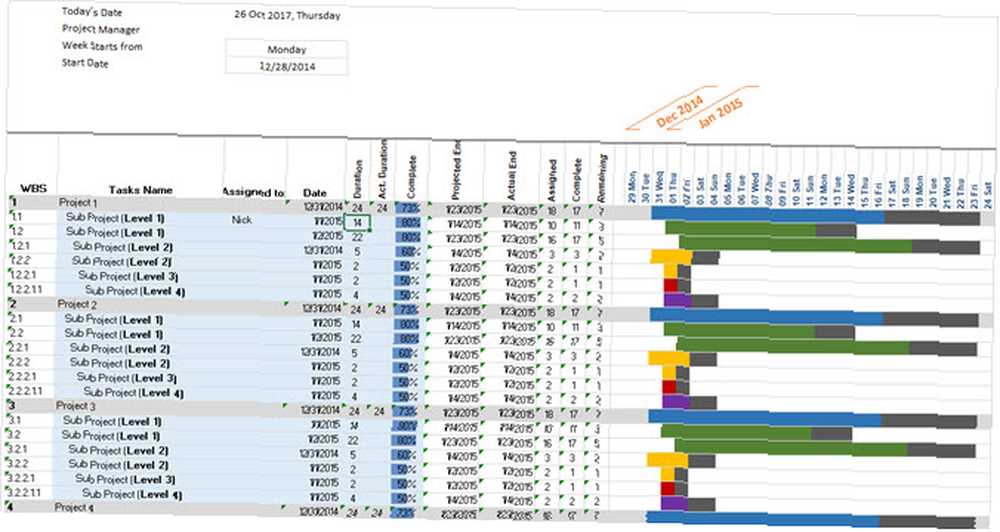
Le graphique à barres est très facile à lire avec un bon contraste de couleurs. Les champs sont automatiquement mis à jour avec vos entrées, faisant de ce modèle un excellent diagramme de Gantt global pour les projets détaillés. Template Lab offre une variété d'autres options de diagramme de Gantt que vous pouvez vérifier lorsque vous visitez leur page, mais celle-ci s'appelle Modèle de diagramme de Gantt 08..
5. Diagramme de Gantt PowerPoint (Template.net)
Si vous souhaitez utiliser PowerPoint pour votre diagramme de Gantt, la sélection peut être limitée. Mais, ce modèle de Template.net vous offre une excellente option. Vous pouvez inclure des sections de la timeline, des sous-tâches, des dates et des jalons par semaine.
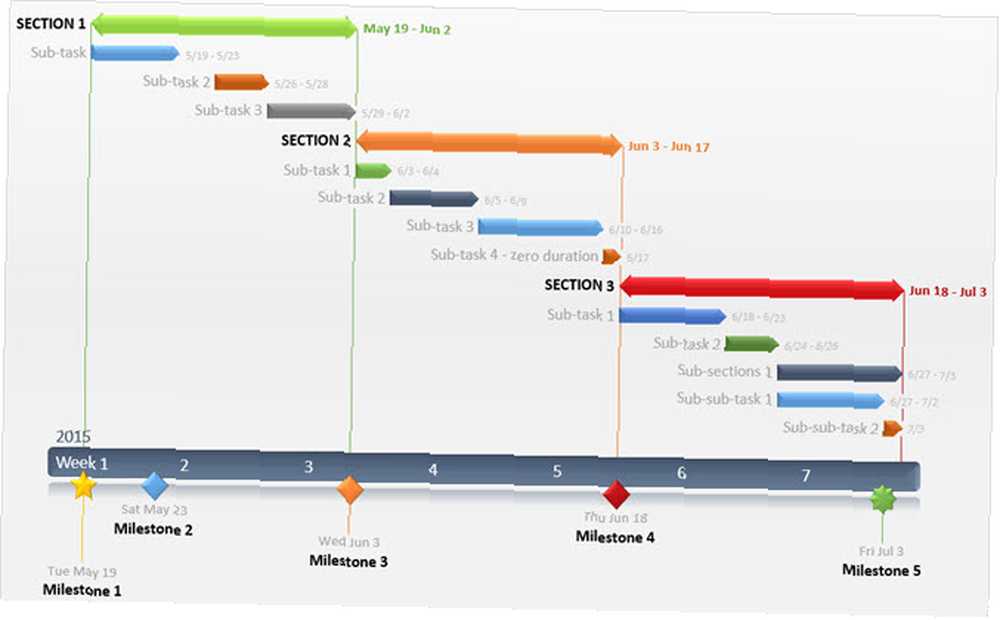
L'apparence du modèle le rend très facile à lire tout en étant utile. Consultez également la deuxième diapositive contenant des informations détaillées sur le complément PowerPoint de la ligne de temps Office pour la mise à jour automatique des graphiques..
6. Chronologie PowerPoint Diagramme de Gantt (chronologie Office)
Office Timeline propose un autre modèle intéressant pour PowerPoint. Différent de celui de Template.net, celui-ci n’appelle pas de tâches ni de sous-tâches. Il vous permet de vous concentrer sur la durée et de la mettre en évidence avec une chronologie du début à la fin. Cependant, vous pouvez toujours afficher les noms des tâches avec une barre de couleur.
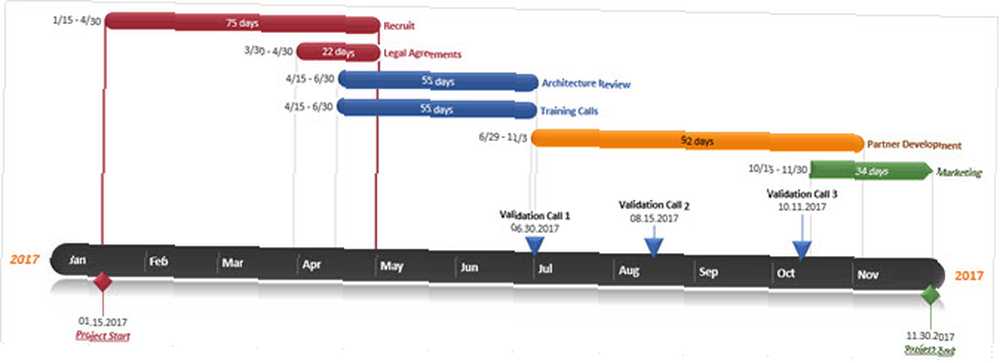
Si vous souhaitez conserver un modèle de diagramme de Gantt PowerPoint, mais commencer par une apparence plus nette et dégagée, il s'agit probablement du modèle souhaité..
7. Diagramme de Gantt de base et budgétaire (GanttExcel.com)
Lorsque le projet que vous gérez nécessite que vous incluiez également des coûts de base et budgétaires, le modèle de GanttExcel.com vous convient. Remplissez vos tâches et sous-tâches, ajoutez vos durées et voyez le modèle mettre à jour votre chronologie et vos dates automatiquement.
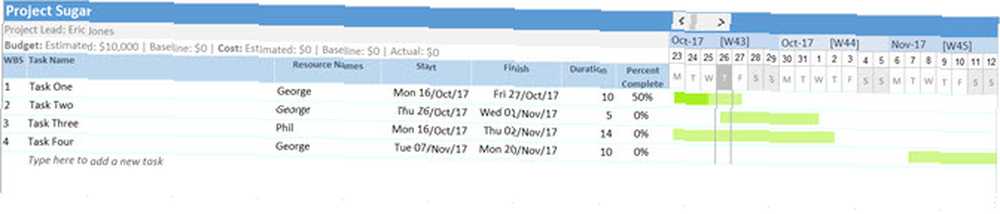
Ce modèle utilise des macros pour activer vos entrées. 5 Ressources pour Macros Excel pour automatiser vos feuilles de calcul. 5 Ressources pour Macros Excel pour automatiser vos feuilles de calcul. Vous recherchez des macros Excel? Voici cinq sites qui ont ce que vous cherchez. . Gardez simplement à l'esprit que vous devez les activer après le téléchargement du modèle. Ensuite, double-cliquez sur les cellules pour entrer une quantité complète de données, y compris les coûts par tâche, les ressources et les chiffres du budget..
8. Diagramme de Gantt horaire (calendrier du bureau)
Avez-vous besoin de ramener votre projet à un plan de gestion horaire? Pour PowerPoint également, ce modèle de Timeline d'Office vous permet de le faire. Une journée complète s'affiche sur la chronologie et vous pouvez ajuster les tâches et les horaires correspondants à la minute près..
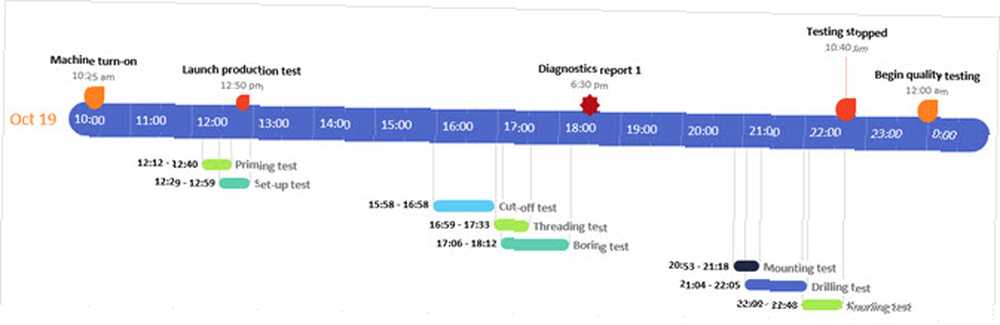
Bien que cela puisse être trop de micro-gestion pour certains, c'est une nécessité pour d'autres. Cela dépend de votre projet et de vos préférences. Donc, si un diagramme de Gantt horaire répond à vos besoins et que PowerPoint convient à vos compétences, il s'agit d'un excellent modèle..
9. Diagramme de Gantt de base (FormXLS.com)
Pour obtenir un diagramme de Gantt très basique avec des entrées manuelles, vous pouvez consulter rapidement votre calendrier. Comment réussir votre projet avec des modèles Excel Comment faire de votre projet un succès avec des modèles Excel Les modèles Excel sont un outil essentiel du chef de projet efficace. Même dans le plus petit projet, les modèles peuvent vous rendre la vie plus facile et vous faire gagner un temps considérable. Nous avons compilé une sélection. avec ce modèle de FormXLS.com.
Vous entrez simplement vos tâches, puis ajustez les barres de temps manuellement. Chaque période est séparée en trimestre et en mois. Cela fournit un moyen rapide de voir les finitions par tâche.
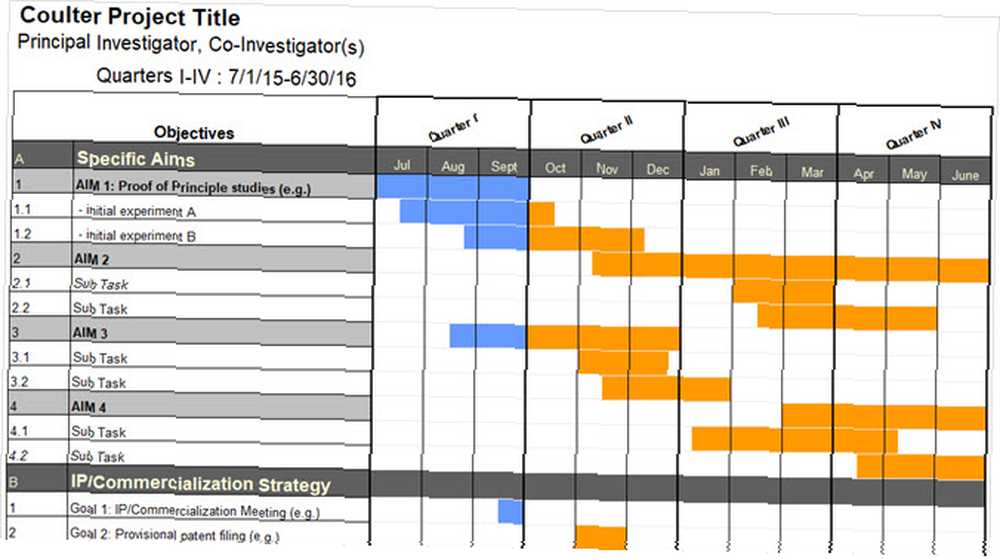
Des modèles de diagramme de Gantt plus détaillés fournissent des dates et des durées. Toutefois, si vous souhaitez simplement obtenir un aperçu simple du moment où les éléments seront planifiés et de leur achèvement, il s'agit d'un bon modèle Excel à essayer..
10. Présentation PowerPoint Diagramme de Gantt (FormXLS.com)
Souhaitez-vous présenter votre diagramme de Gantt à l'aide de PowerPoint de manière claire et nette? Celui de FormXLS.com fonctionne bien pour afficher des projets de base. Toutes les entrées sont manuelles, y compris le diagramme à barres, alors rappelez-vous-le avant de commencer..
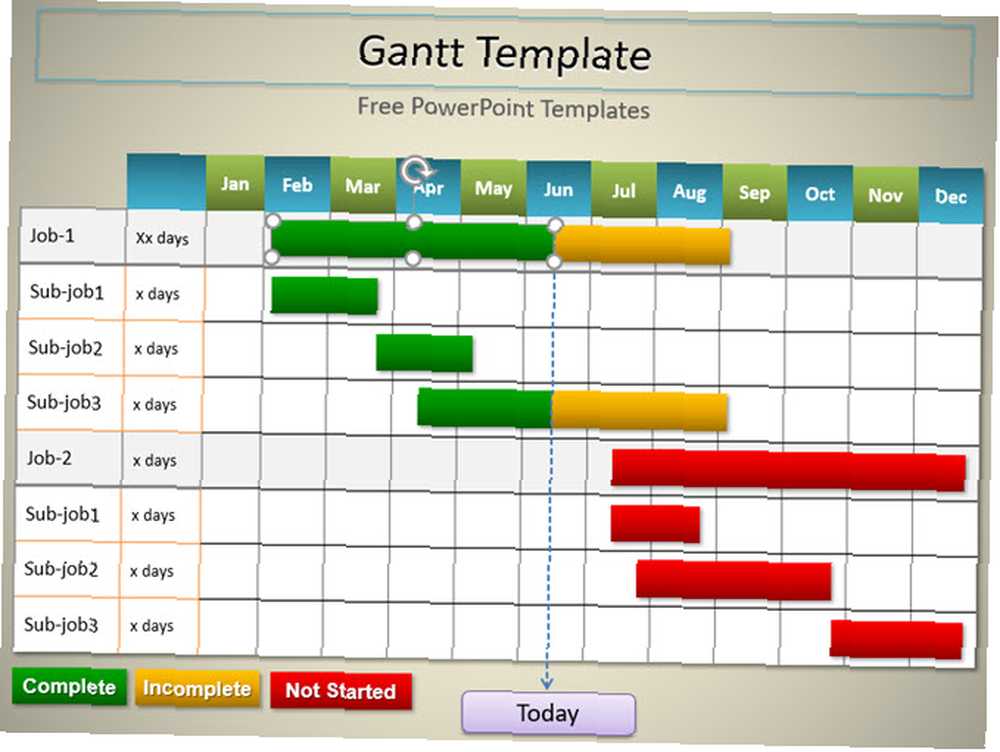
Pour des présentations simples de votre plan de projet Les meilleurs modèles PowerPoint gratuits pour votre projet Présentation Les meilleurs modèles PowerPoint gratuits pour votre projet Présentation La présentation de votre projet est au moins aussi importante que ce que vous présentez, car votre auditoire se souviendra de la manière dont vous l'avez réalisé. ressentir. Épatez-les avec des modèles PowerPoint professionnels pour la gestion de projet. en utilisant PowerPoint, ce modèle fournit une option décente et attrayante.
Quels conseils de diagramme de Gantt pouvez-vous partager??
Nous vous avons montré une variété de modèles de diagramme de Gantt parmi lesquels choisir. Nous sommes maintenant curieux d'apprendre comment vous utilisez votre modèle..
Si vous êtes un passionné du diagramme de Gantt, vous avez probablement des conseils utiles pour aider les autres 14 Conseils pour gagner du temps dans Microsoft Excel 14 Conseils pour gagner du temps dans Microsoft Excel Si Microsoft Excel a pris beaucoup de votre temps dans le passé, laissez-nous vous montrer comment en récupérer une partie. Ces conseils simples sont faciles à retenir. qui ne sont pas aussi familiers avec l'outil de gestion de projet. Si vous recherchez plus d'options, jetez un coup d'œil à ces outils astucieux pour créer des calendriers de projet..
Si vous souhaitez partager des astuces, des suggestions ou des conseils d’utilisation généraux, veuillez nous laisser un commentaire ci-dessous.!
Crédit d'image: leungchopan / Depositphotos











